Windows10系统怎么样一键还原?Windows10自带一键还原是很好用的一个功能之一,在大家的电脑出现任何问题的时候可以一键还原到任何一个没问题的时间点即还原点,从而迅速恢复咱们的系统。那样Windows10一键还原系统该怎么样操作呢?下面我们就来教大伙Windows10一键还原的办法课程,期望大伙会喜欢。
Windows10一键还原的办法:
办法1、Windows 10自带一键出厂还原
1、同时按下键盘快捷键Win+i,打开设置界面,然后点击更新与安全。
2、左边栏找到恢复然后点击,再找到重置此电脑选项,点击开始按钮。
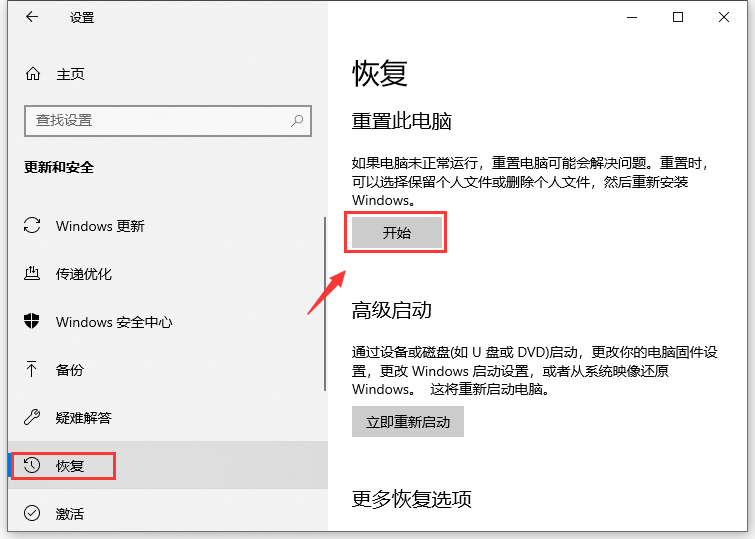
3、接着进入到系统初始化窗口,这里有两个选项如何选择呢?
①保留我的文件:删除你的电脑安装的任何软件,但文件还在。
②删除所有内容:删除系统盘所用的文件,等于恢复出厂设置。
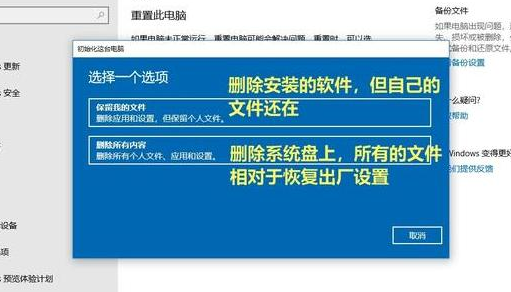
4、依据自己需要选择需要一键还原的选项,那样操作前请备份要紧资料以免丢失。然后就能开始重置。
办法2、Windows 10一键还原备份
这个办法需要之前有给系统备份过还原点,不然用法一。
怎么样备份呢?
1、右击此电脑然后点击属性,在弹出的系统弹窗中,然后点击系统保护
2、出现的系统属性界面中,点击配置,然后点击启用系统保护,然后点击确定
3、然后点击创建,输入还原点描述后,点击创建,下图:
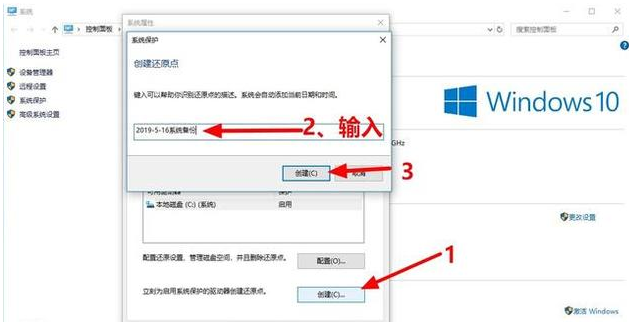
4、然后等待一会就能看到创建还原点成功了。
怎么样还原备份呢?
跟上面备份步骤一样,找到之前的系统还原点,然后点击还原就能了。
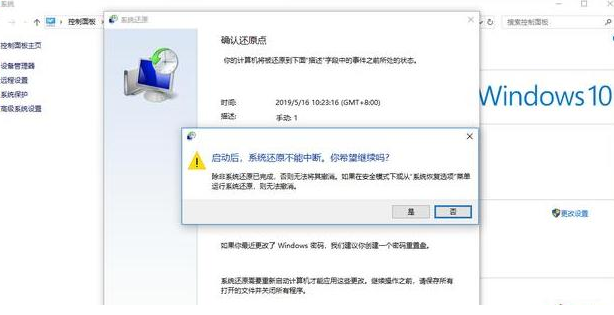
以上介绍的内容就是关于Windows10系统一键还原的办法课程,不了解大伙掌握了没,假如你也遇见了如此的问题的话可以根据我们的办法自己尝试操作,期望可以帮助大伙解决问题,谢谢!!!知道更多的课程资讯亲关注大家系统天地网站~~~~~





